Så här kontrollerar du Google och Facebook Connected Apps
Är du en vanlig eller robust användare av Google-verktyg? Har du använt ditt Google-konto för att logga in på tredje part-appar? Ta du ofta frågesporter som skickas av vänner på Facebook? Eller har du, som med Google, använt ditt Facebook-konto för att logga in på tredje parts appar eller webbplatser?
Sist, är du oroad över de senaste nyheterna om de sociala medierna i brott mot privatlivet? Bortsett från noggrann lösenordshygien och obligatorisk tvåfaktorsautentisering eller helt enkelt jettisoning dessa företag helt, kan du ta ett steg till större säkerhet genom att regelbundet polisera de appar / moduler / webbplatser som du har tillåtit att få åtkomst till dina Google- och Facebook-konton.
Nedan visar vi dig hur du granskar, kontrollerar, kalibrerar och tar bort anslutna appar från ditt Google-konto och Facebook-konton.
Google Connected Apps
Antag att du från tid till annan använder ditt Google-konto för att logga in på tredje parts apps. Även om du inte kan komma ihåg det här gör du ofta inte ens med att du ger en appåtkomst till ditt Google-konto.
Här är Googles vägledning:

Ta bort åtkomst från tredje part
Låt oss nu undersöka hur du övervakar och tar bort dessa Google-anslutna appar. Logga in med ditt Google-konto med en webbläsare.
Överst till höger på skärmen ser du ditt profilfoto. Klicka på den och klicka sedan på Mitt konto .
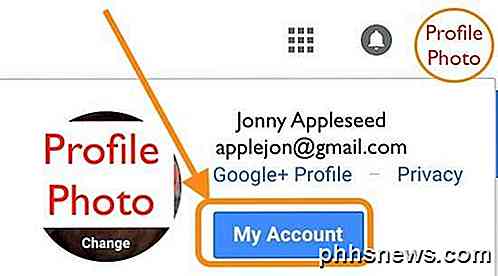
Den här sidan Mitt konto innehåller flera moduler som säkerhet, sekretess och preferenser. Det är väl värt att granska, särskilt guiden Säkerhetskontroll .
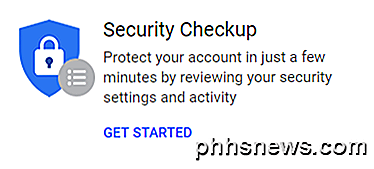
För ändamålet med den här artikeln, se ner längst till vänster under Inloggning och säkerhet och välj Appar med kontoåtkomst .
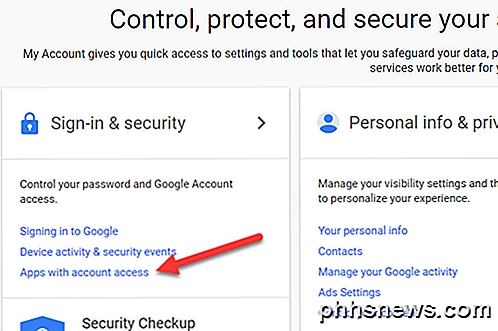
På sidan Apps med kontoåtkomst klickar du på Hantera Apps för att få en fullständig lista över anslutna appar.
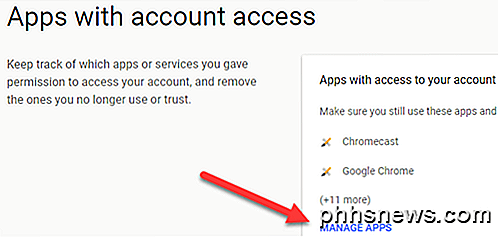
Lägg märke till hur Google grupperar de anslutna programmen och visar först de 3: e partiprogrammen som har åtkomst till ditt konto. Nedanför dessa 3: e partiprogram ser du en lista över appar som är betrodda av Google som har åtkomst.
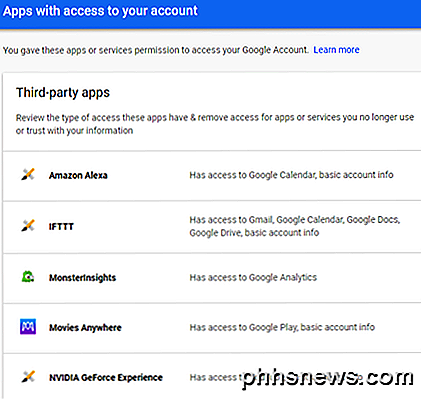
Kontrollera nu dessa listor för appar som inte är kända eller som du inte längre använder. Klicka på en av appar. Här får du se detaljer, inklusive när appen var auktoriserad och vilken åtkomst det har. För att ta bort det, klicka på Ta bort åtkomst .
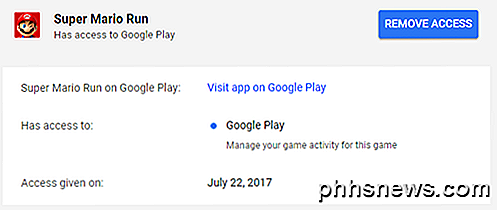
Google visar sedan en popup som förklarar att du tar bort programåtkomst till ditt konto och för att använda den här appen eller tjänsten igen måste du ge tillgång. Klicka på OK och Google tar bort åtkomst till appar och tar bort den från listan.
Fortsätt att ta bort åtkomst för alla appar som du inte använder aktivt. Och kom ihåg att om du behöver använda en tredje part eller en Google-app igen som du har tagit bort, måste du bara godkänna den igen.
Facebook Connected Apps
Många webbplatsinloggningar ber nya användare att logga in med Facebook. Om du har använt de många populära delade spel- och frågesportsapplikationerna på Facebook, har dessa appar även tillgång till din personliga information. Facebook är framträdande i nyheterna nu på grund av hur denna data missbrukas. Som svar kan Facebook snart förenkla integritetsinställningarna. Men för närvarande är det nuvarande, inte så enkelt, sätt att kolla och ta bort dessa Facebook-anslutna appar.
När du är inloggad på Facebook, dra ner vrid / pilen till höger på Facebook-skärmen. Detta kommer att avslöja ditt Facebook-konto och andra funktioner. Nära längst ned i listan, välj Inställningar .
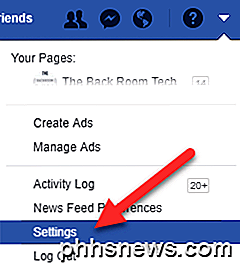
På sidan Allmän kontoinställningar, bläddra ned och välj Appar och webbplatser i den vänstra menyn.
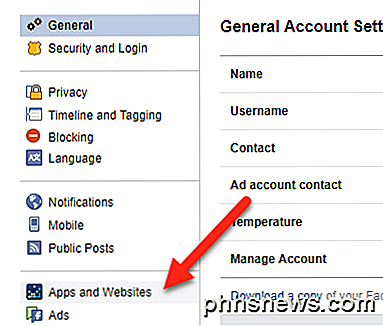
På nästa sida visas de Facebook-applikationer som har fått kontoåtkomst, på de sätt som diskuteras ovan. Dessa sträcker sig från roliga appar som Ord med vänner för att automatisera integreringar som If This Then That (IFTTT) och produktivitetsprogram som Hootsuite.
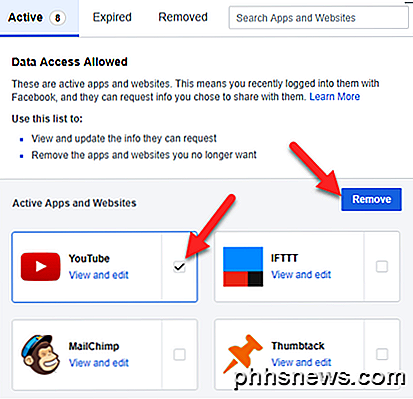
Du kan enkelt ta bort appen helt genom att markera rutan till höger och välja Ta bort som visas ovan.
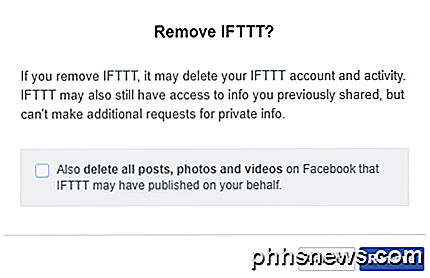
Om du väljer en eller flera appar och klickar på Ta bort ser du en annan dialogruta. Här märker du alternativet Ytterligare kryssrutan som hänvisar till tidigare aktivitet. Överväg om du ska instruera Facebook för att även ta bort tidigare inlägg som har gjorts med appen. Så, till exempel, om du använder IFTTT för att automatiskt posta till Facebook eventuella poster som är publicerade på Blogger, kanske du fortfarande vill att de tidigare inläggen ska förbli.
Flera andra viktiga anteckningar här. När appen eller webbplatsen har tagits bort kommer den inte längre ha tillgång till din information, men de kan fortfarande behålla tidigare delad information. Om appen eller webbplatsen har din e-postadress kan du säkert "avbryta" för att stoppa framtida e-postmeddelanden, men det är nödvändigt att kontakta appen eller webbplatsutvecklarna direkt för att fråga om någon information av dig fortsätter att behålla.
Facebook gör det enkelt för användare att kontakta apputvecklare genom att välja "Report / Contact" längst ner till höger när du klickar på appen. Om du är orolig kan du därför använda det här kontaktverktyget innan du tar bort appen.
Redigera inställningar för Facebook App-sekretess
Observera att Facebook tillåter användare att ange exponeringen att varje ansluten app är tillåten. Så även efter att du har tagit bort appar helt och hållet, överväga att besöka och ändra integritetsinställningarna för varje app som återstår. Här är hur.
För en av programmen klickar du på Visa och redigera .
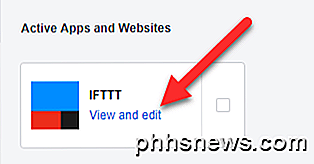
Kontrollera först App-synlighet, vilket innebär att du på Facebook kan se att du använder den här appen. För denna synlighet kan du välja mellan Offentliga, Vänner, Vänner utom bekanta, Endast mig eller Anpassad .
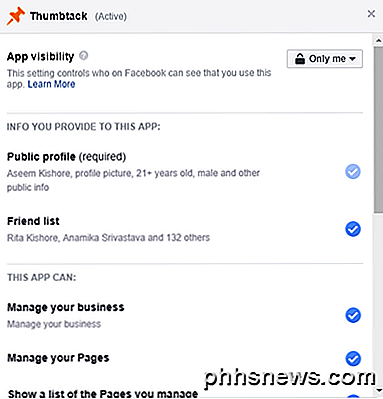
Ännu viktigare, kolla den personliga informationen som tillhandahålls till appen. För många appar kan den offentliga profilen behövas, men annan information som din lista över Facebook-vänner, födelsedag, hemstad och din e-postadress kan avmarkeras. Dessutom är det vanligtvis inte nödvändigt att appen får åtkomst till dina sidor eller hanterar ditt företag.
Så trimma åtkomsten för varje app eller ta bort dem helt. När du har tagit bort ser du inte längre den här appen eller webbplatsen i din Facebook-anslutna programlista.
Grattis på att få en liten nivå av integritetsskydd till de fortlöpande integritetsstrider vi alla möter när vi använder sociala medier. Vänligen meddela oss om eventuella kommentarer eller frågor. Njut av!

Om du läser några tekniska nyheter har du förmodligen sett "Internet av saker" som nämns om och om igen. Det är förmodligen en av de nästa stora sakerna - men vad betyder det egentligen? Är inte Internet redan uppbyggt? I ett nötskal innebär internet av saker att föra fler enheter och sensorer på nätverket, ansluta dem till Internet och låta dem kommunicera utan mänsklig interaktion.

Grand Theft Auto IV och Grand Theft Auto: Episodes from Liberty City fortfarande GFWL, liksom Bethesda's Fallout 3 . Dessa spel marknadsförs regelbundet på Steam-försäljningen, så spelarna kommer att snubbla på GFWL i många år framöver. Få en icke-GFWL-kopia av spelet RELATERAD: Varför PC-spelare hatade Microsofts "Spel för Windows LIVE " Många spel har migrerat från Microsofts PC-spelplattform till Steam.



